Win10预览版17760怎么手动升级至17763版?
今天微软向快速通道用户推送了17763.1版系统,想要将自己的Win10预览版17760升级到最新版本,该怎么升级呢?下面我们就来看看详细的教程。
一、准备阶段(与前面升级相同):
1、准备:
Windows 10 Insider Preview 17763.1 (rs5_release)
状态:正在准备 0% ~ 100%
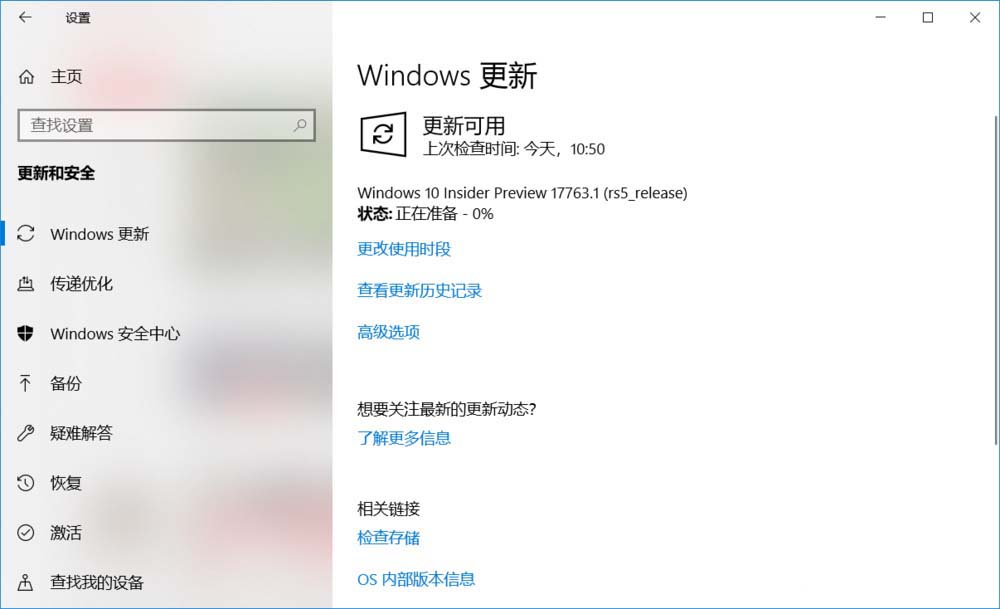
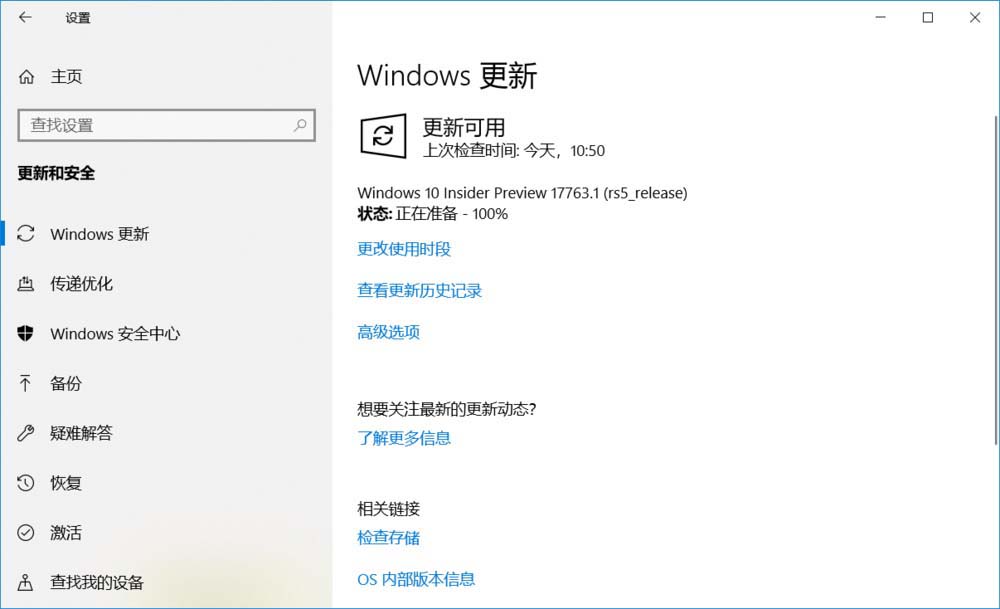
2、下载:
Windows 10 Insider Preview 17763.1 (rs5_release)
状态:正在下载 0% ~ 100%
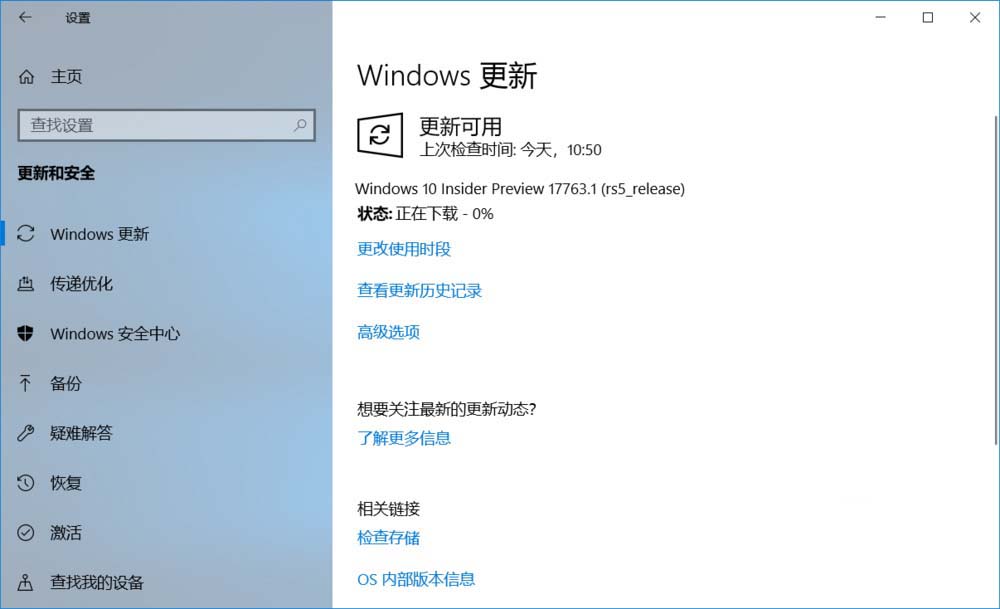

3、安装:
Windows 10 Insider Preview 17763.1 (rs5_release)
状态:正在安装 0% ~ 100%
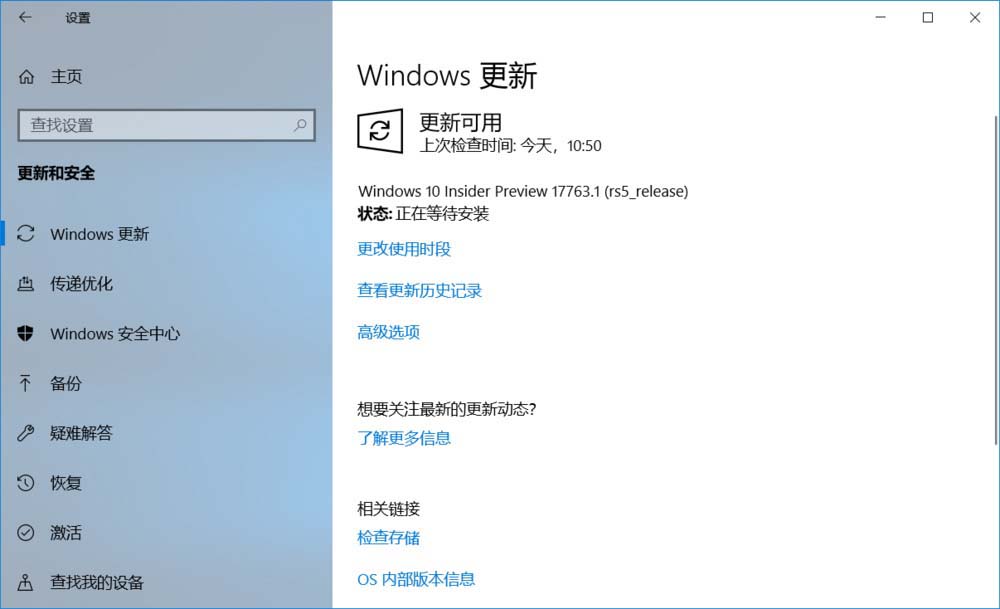
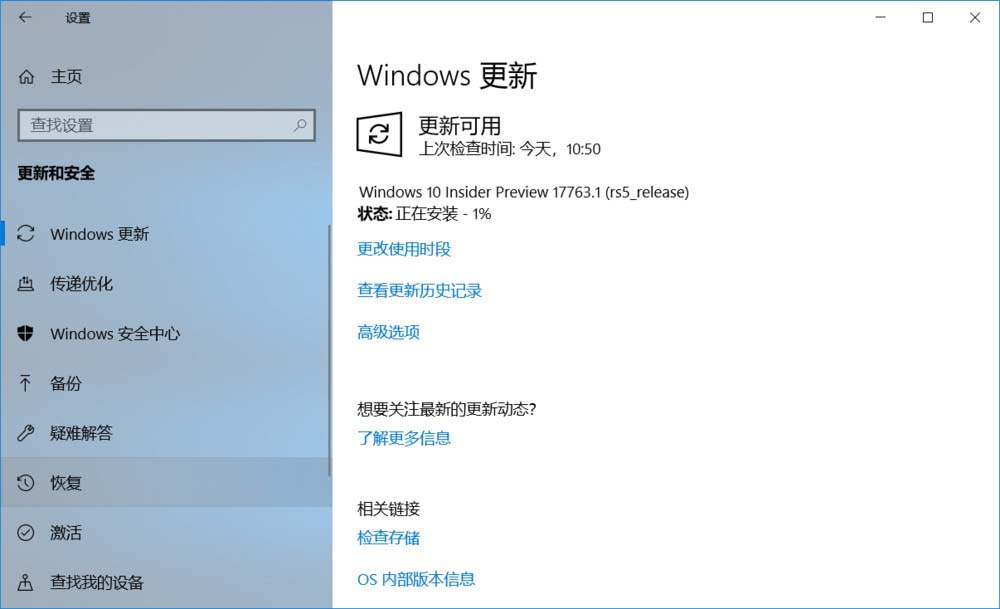
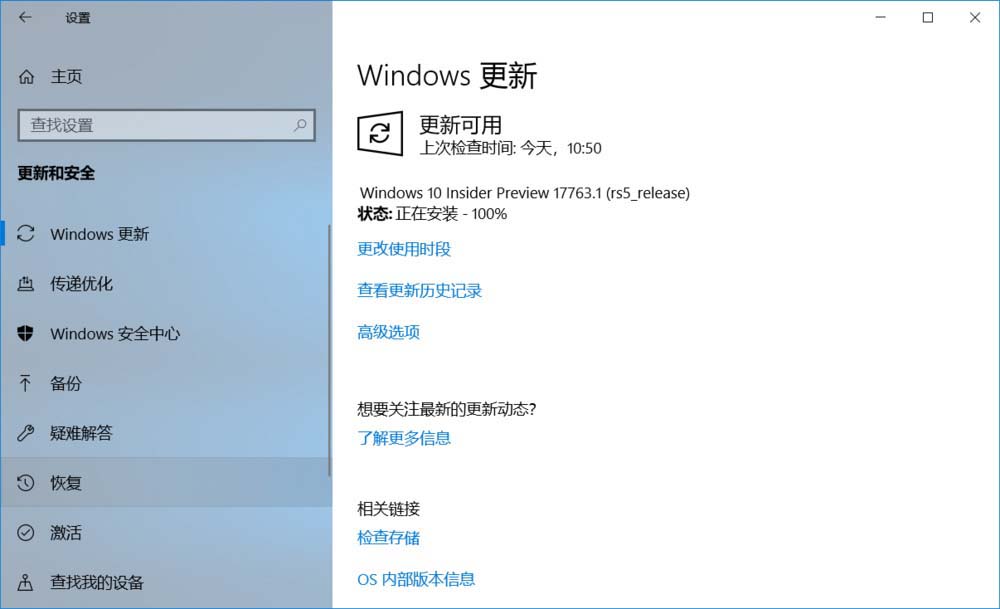
4、重启:
Windows 10 Insider Preview 17763.1 (rs5_release)
状态:正在等等重启
我们点击:立即重新启动
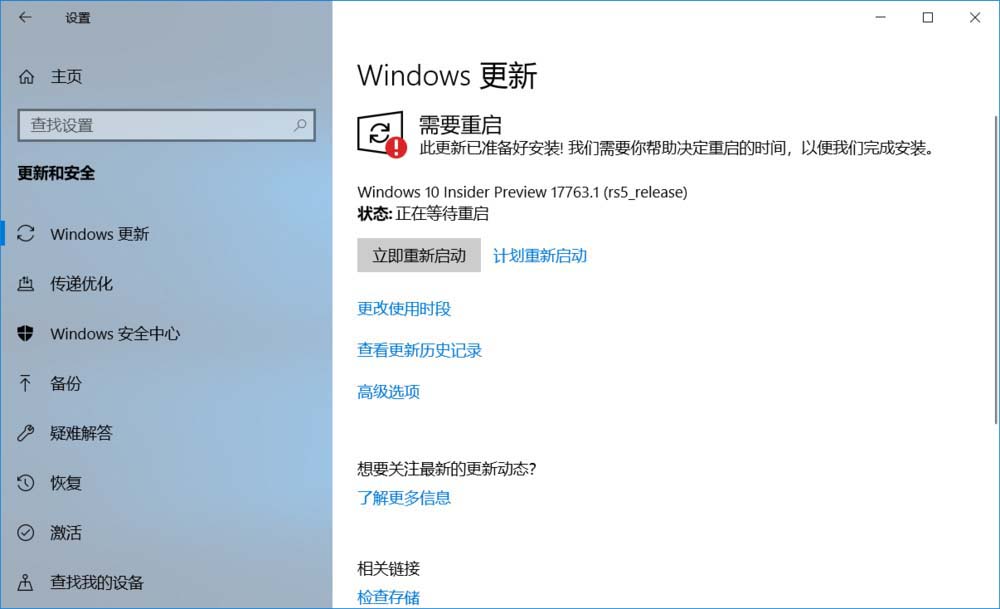
5、升级阶段:
我们点击立即重新启动以后(没有重启),电脑进入配置更新:
正在配置 Windows 10 更新
当配置Windows 10更新达到100%后,电脑第一次重新启动。
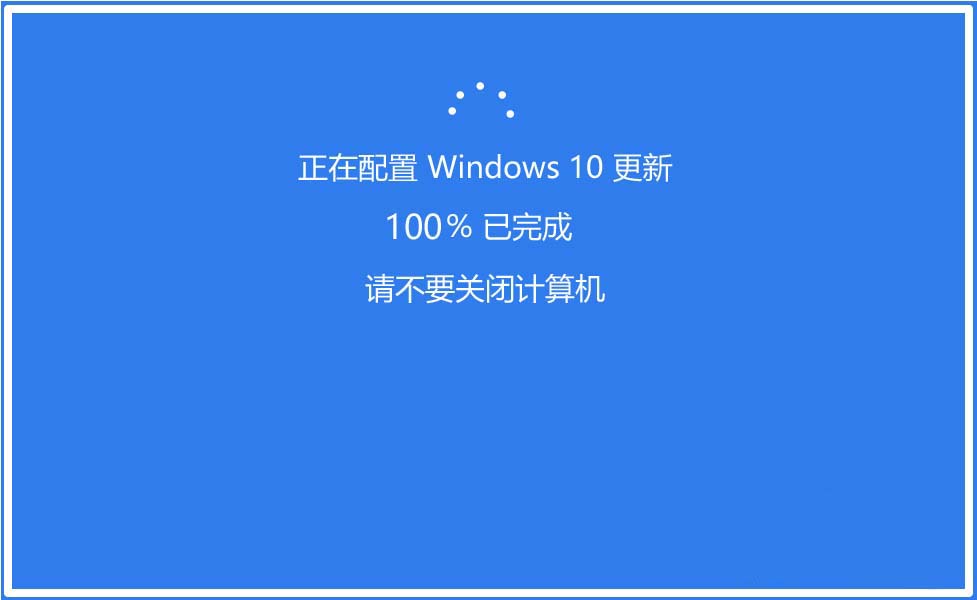
二、重新启动后,进入 Windows 10 Insider Preview 17763.1 (rs5_release) 系统升级更新阶段,这次又为:
1、从 0% ~ 30%,电脑第二次重新启动;
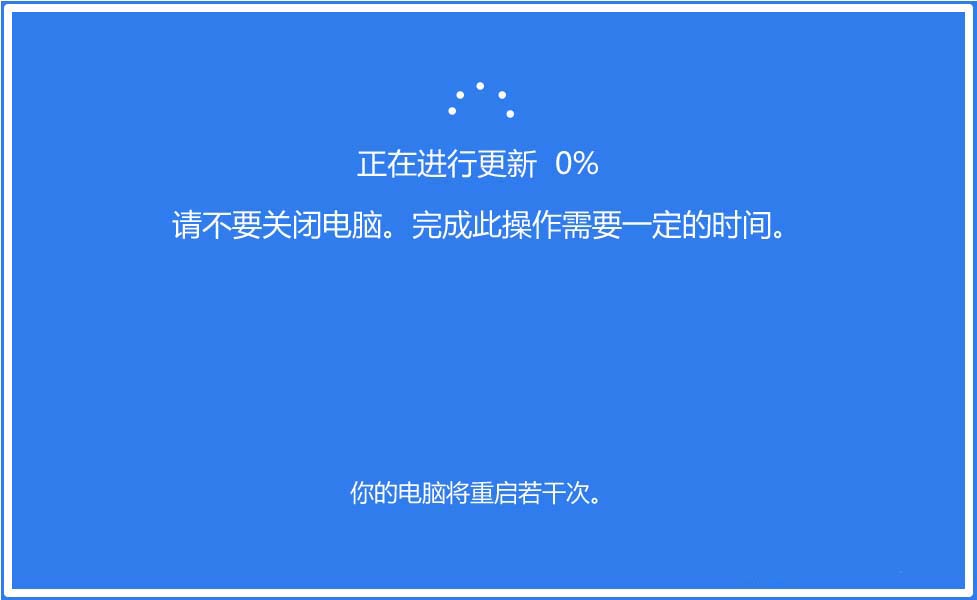
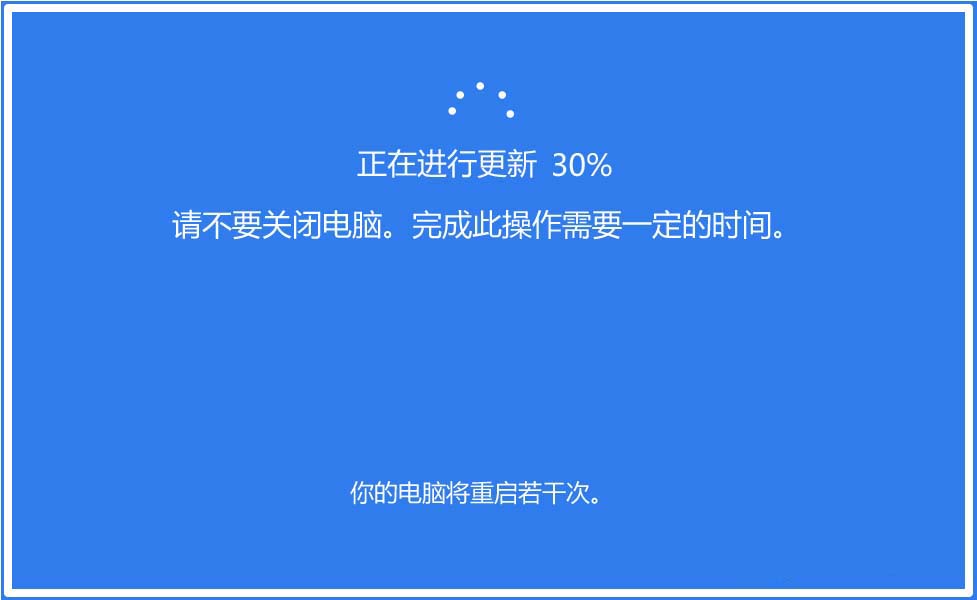
2、从30% ~ 75%,电脑第三次重新启动;
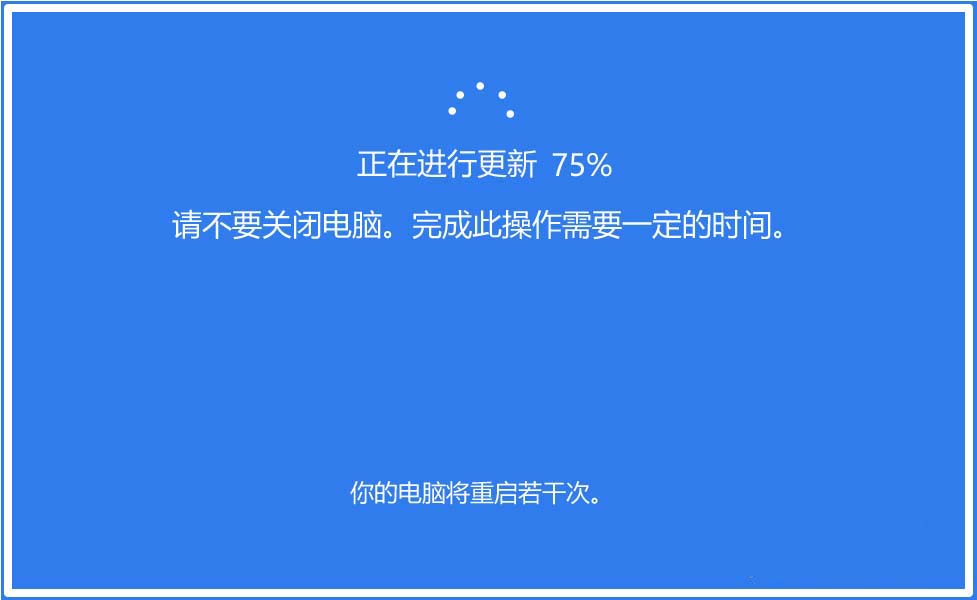
3、从75% ~ 100%,电脑第四次重新启动。
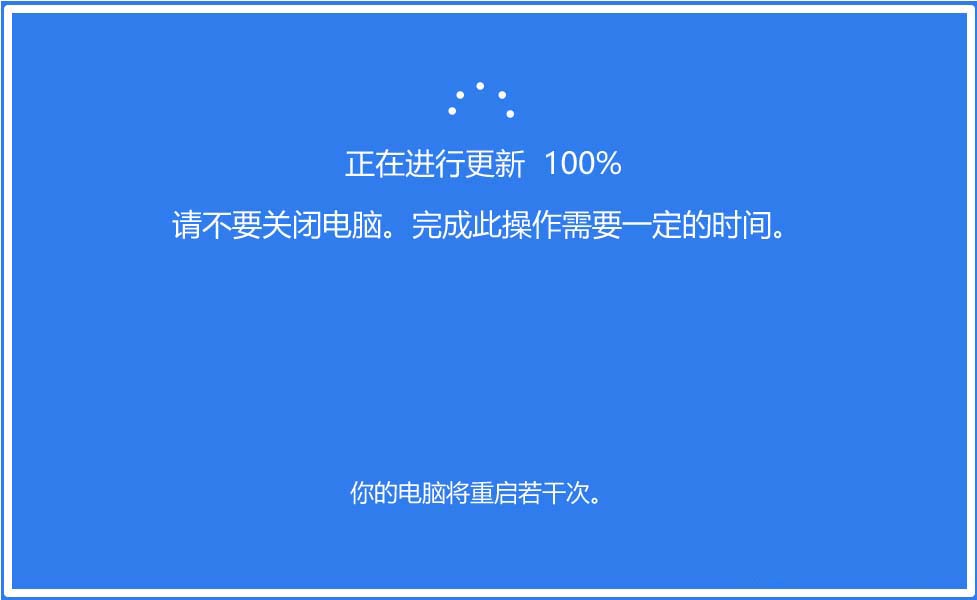
4、电脑第四次重新启动以后,便可以进入系统桌面,我们可以检测到系统已经更新为:Windows 10 Insider Preview 17763.1 (rs5_release)。
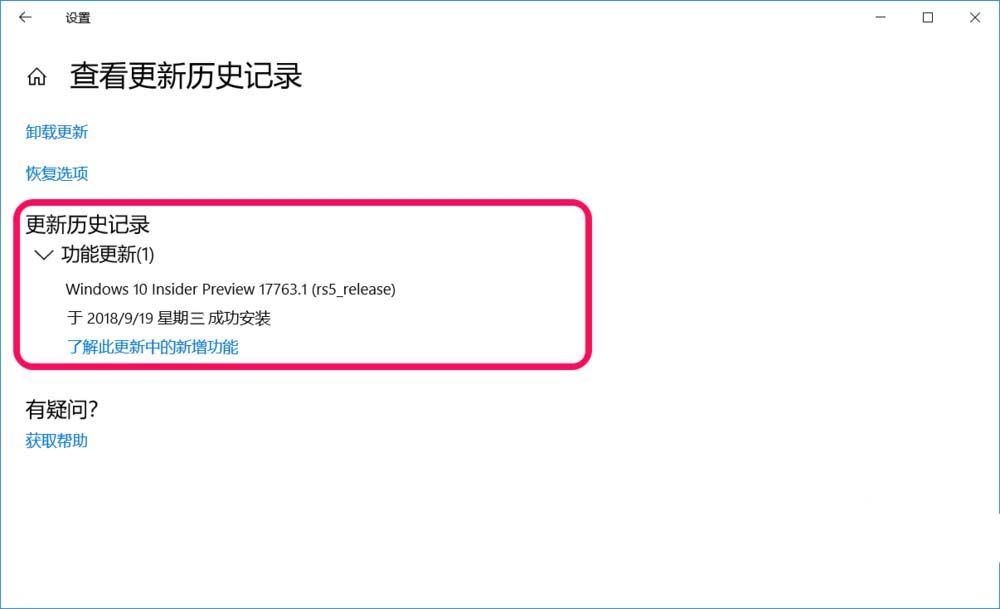
以上就是Win10预览版17760升级至17763版本的教程,希望大家喜欢,请继续关注生活。
- 教你如何花最少的钱来升级笔记本性能
- 苹果就不让你升级!新版mac mini真机详细拆解+解析(图)
- 让爱机迅驰起来 笔记本内存升级操作指南
- 5000不到i7-8700制图/视频转码主机配置推荐 玩游戏升级方便
- 老款小米电视/盒子升级计划:用上智能系统(附升级时间)
- 小米盒子3增强版全面评测:全新白色外观、性能大升级
- iPadOS要不要升级 iPadOS升级体验及使用评测
- 2017款iMac怎么样?苹果新iMac升级之处在哪?
- 华为平板M3升级Android 7.0:极速开启告别卡顿
- ipad mini1升级iOS9.2.1正式版怎么样?ipad升级ios9.2.1卡不卡?[附iOS9.2.1升级教程]
- ipad air刷机强制升级8.2时出现错误3004该怎办?
- 苹果ipad2升级ios8.1卡不卡?
